Сваки пут када на рачунар инсталирате нови софтвер, као што су апликације, управљачки програми, игре, исправке за Виндовс и хитне поправке, у системске датотеке и регистар се уносе промене. Ове промене сада и поново нису 100% успешне и могу да изазову проблеме. Понекад нестабилан део софтвера или бета верзије или чак ажурирање за Виндовс могу учинити да се систем лоше понаша и проузрокује различите проблеме са перформансама или стабилношћу након инсталације.
Откад је Виндовс МЕ постојала је функција уграђена у Виндовс под називом Враћање система која вам омогућава да се лако вратите на начин на који је систем био пре појаве проблема. То корисницима даје могућност да брзо поправе Виндовс датотеке и поставке регистра уколико немају довољно времена или знања да потраже решења за било који проблем. Ако сте у могућности да се покренете са Виндовс-ом, лако се постиже коришћење функције Ресторе Систем (Враћање система) да бисте вратили рачунар тако што ћете покренути Старт -> Алл Програмс -> Додатна опрема -> Систем Тоолс -> Систем Ресторе, а затим изабрати тачку враћања од раније питања су почела. Можда сте довољно несретни да би проблем био довољно озбиљан да се не бисте могли подизати у Виндовс, па чак ни сигуран режим не ради. Али пре него што размислите о враћању рачунара у потпуности користећи резервну копију слике, опција за враћање система може покренути ствари поново. Долазак до опоравка система можда и није тако једноставан, зависно од вашег оперативног система. Корисници система Виндовс Виста, 7 и 8 имају неколико различитих начина да започну опоравак ако не могу да уђу у Виндовс, КСП корисницима је нешто мало теже јер обнављање система није званично доступно као офлајн.
Ево како можете да вратите систем са тачке враћања ако не можете уопште да се покренете у Виндовс. Постоје различите методе за КСП и Виста / 7, а други за Виндовс 8.
Враћање система ван мреже за Виндовс КСП
Инсталациони ЦД за Виндовс КСП нема могућности за извођење опоравка система, али може се наћи и други Мицрософтов алат. Мицрософтов сет алата за дијагностику и опоравак (МСДаРТ) је покретачки ЛивеЦД који садржи бројне алате за обављање различитих поправки система, укључујући и ванмрежно враћање система. Неки корисници такође могу знати МСДаРТ под другим именом, ЕРД Цоммандер. То је било на популарном Хирен-овом Боот ЦД-у прије него што су га очистили и извадили пиратски комерцијални софтвер.
1. Преузмите и инсталирајте 30-дневну пробну верзију МСДаРТ-а. Програм се може преузети само са самог Мицрософта Ако имате Тецхнет или МСДН налог, ова испоручена веза је директно од Бротхерсофта, али без њиховог омота адваре-а. МСДаРТ мора бити инсталиран на рачунару са системом Виндовс КСП / 2000/2003.

2. Након инсталирања идите на Ц: \ Програм Филес \ Мицрософт Диагностицс анд Рецовери Тоолсет \ и снимите датотеку слике ерд50.исо на ЦД. Погледајте наш 10 бесплатних алата за снимање ИСО Имагес чланка како бисте то учинили.
3. Покрените рачунар помоћу диска који сте управо снимили. Можда ћете морати да уђете у БИОС и подесите редослед покретања како би се рачунар могао покренути са ЦД / ДВД.
4. Опција за подешавање мреже може се прескочити, од вас ће се тражити да одаберете инсталацију, тастатуру и временску зону. Виндовс инсталација са кореном Ц: \ Виндовс би требао бити доступан и означен, одаберите га ако није, а затим кликните на ОК.
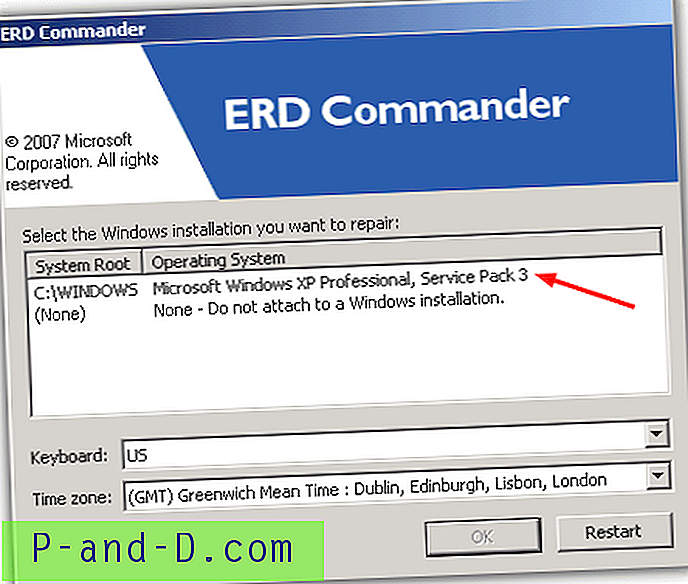
5. Када се ЕРД Цоммандер покрене на радну површину, кликните на Старт -> Систем Тоолс и покрените Ресторе Систем. Кликните на Нект у првом прозору.
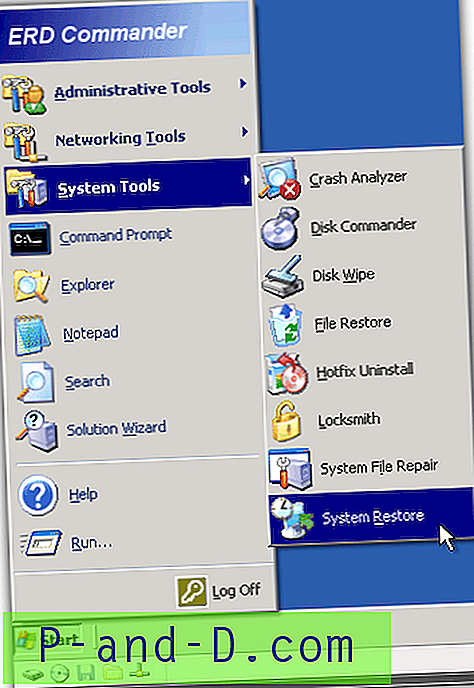
6. Одаберите „Вратите се на постојећу точку враћања коју је створио Виндовс“ и кликните на Нект. Имајте на уму реченицу испод ове која каже да је обнављање путем ЕРД-а делимично враћање и није у потпуности завршено као што бисте добили кроз Виндовс. Ако је ово довољно за улазак у Виндовс, касније можете извршити потпунију обнову, ако је потребно.
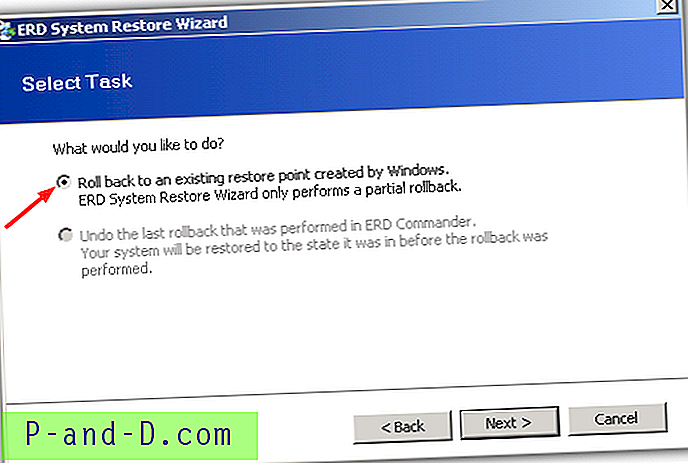
7. Изаберите тачку враћања са доступне листе и кликните на Нект. Дани или месеци могу се мењати помоћу приложених стрелица и календара. 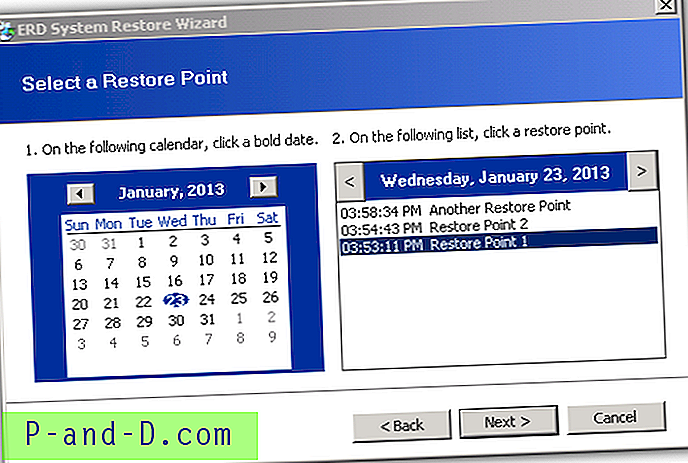
8. На следећем екрану ће се приказати која подручја система и регистра ће се вратити, кликните на дугме Даље, а затим да потврдите повраћај.
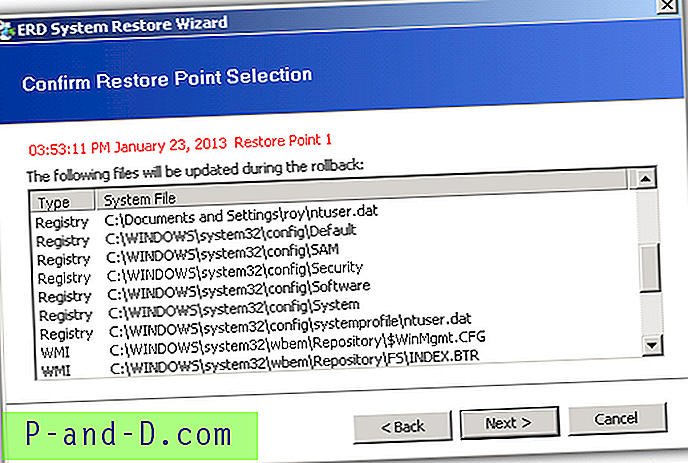
Једном када се чаробњак за враћање система ЕРД доврши, притиском на дугме Заврши поново ће се покренути рачунар да бисте довршили процес повратка. Обавезно уклоните ЦД или бисте се могли поново покренути у ЕРД.
Ако желите да извршите враћање система ван мреже за Виндовс Виста, 7 или Виндовс 8, погледајте водиче на страници 2.
1 2Следећи › Погледати све
![[Фик] Грешка "Не могу пронаћи датотеку скрипте" у директоријуму Ц: \ ПрограмДата](http://p-and-d.com/img/utilities/181/error-cannot-find-script-file-c.jpg)



